Вы сердитесь, что, когда вы входите на сайт, вы автоматически воспроизводите фильм, который находится на нем? Это может быть заблокировано. Посмотрите, как отключить автоматическое воспроизведение видео на веб-сайтах в веб-браузерах.
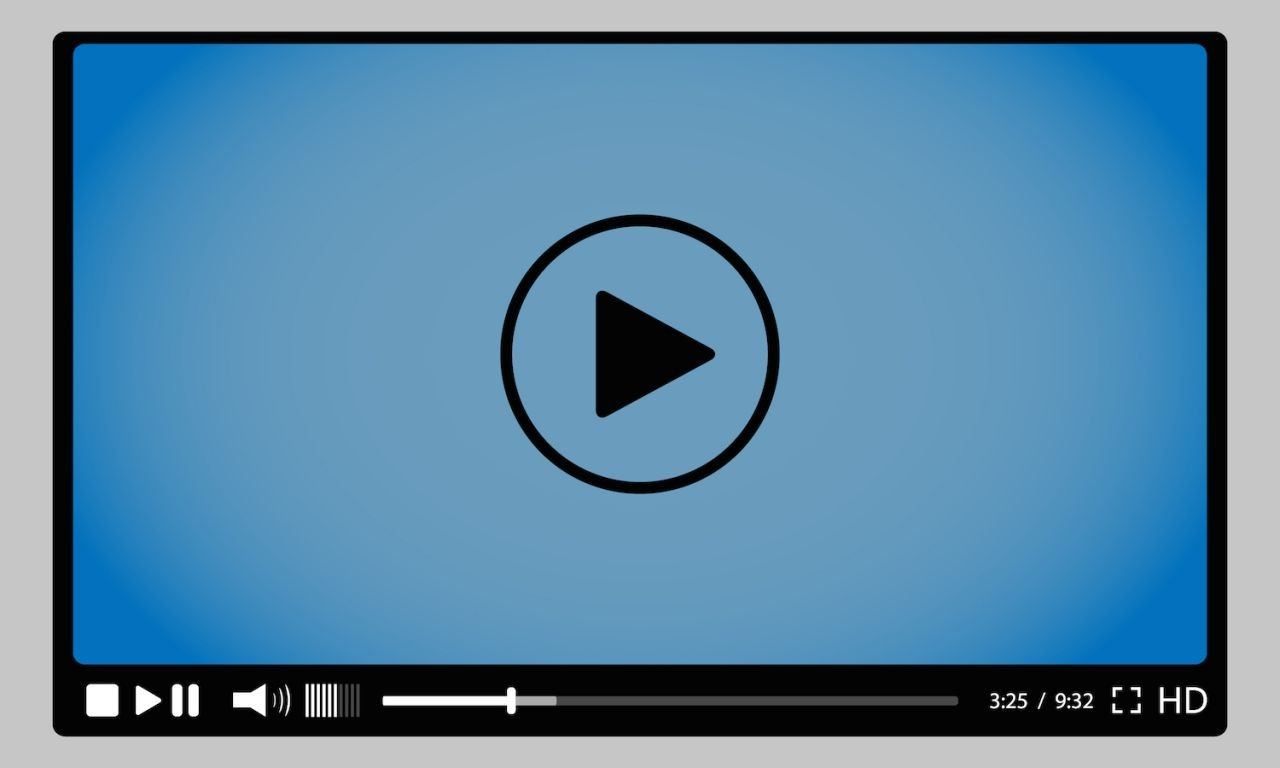
На многих страницах создатели добавляют видеоматериалы, например, к своим статьям. Вы можете часто найти в статье трейлер фильма или игры, который описывает текст. Все нормально, пока фильм не будет воспроизведен автоматически. К сожалению, есть много страниц, на которых это не так.
Чтобы увеличить количество воспроизведения видео, создатели страниц часто включают видео, которые автоматически воспроизводятся в своих статьях. Если вам это досадно, к счастью, вы можете отключить его. Вот как это делается в различных браузерах.
Блокировка автоматического воспроизведения с помощью Отключить автозапуск HTML5
Благодаря этому дополнению мы можем использовать простое решение во многих браузерах, что блокирует автоматическое воспроизведение фильмов в технологии HTML5 (практически все). Просто установите расширение «Отключить HTML5 автовоспроизведение». Он доступен для многих популярных веб-браузеров.
Загрузить Отключить автозапуск HTML5 для Opera
Загрузить Отключить автозапуск HTML5 для Chrome
Загрузить Отключить HTML5 Autoplay для Firefox
Все, что вам нужно сделать, это выбрать нужную версию для своего браузера и нажать на одну из приведенных выше ссылок. Для выбранного браузера появится официальный репозиторий плагинов. Нажмите кнопку «Установка», чтобы начать добавление расширения в ваш браузер.
После установки расширение будет автоматически работать и блокировать любые попытки автоматически воспроизводить видео, размещенные на страницах. На панели расширения вы найдете значок, который позволяет быстро переключать надстройку.
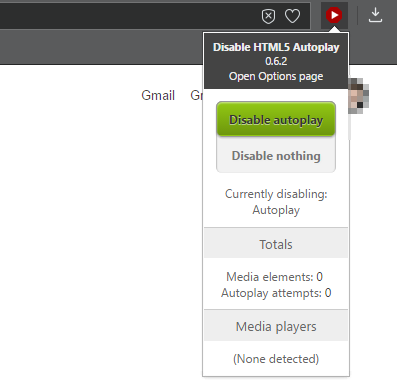
Например, если видео было заблокировано, так что оно не может быть воспроизведено вручную по требованию, все, что вам нужно сделать, это нажать на значок расширения, временно отключить его и снова попробовать воспроизвести видео.
Альтернатива Firefox. Ручная настройка автоматической блокировки воспроизведения
Если вы используете браузер Firefox и отключить надстройку автозапуска HTML5, вы получите некоторые проблемы или просто не хотите устанавливать расширения, тогда у вас есть альтернативный вариант выбора. С помощью расширенных опций Firefox вы можете включить встроенную функцию автоматического блокирования медиаданных на страницах.
Для этого запустите браузер Firefox и введите следующую команду в адресной строке:
о: конфигурации
Появится экран с вопросом, хотите ли вы перейти к дополнительным параметрам. Убедитесь, что вы будете осторожны и перейдите к настройкам. Теперь будет отображаться поисковая система. Найдите параметры со следующим именем:
media.autoplay.enabled
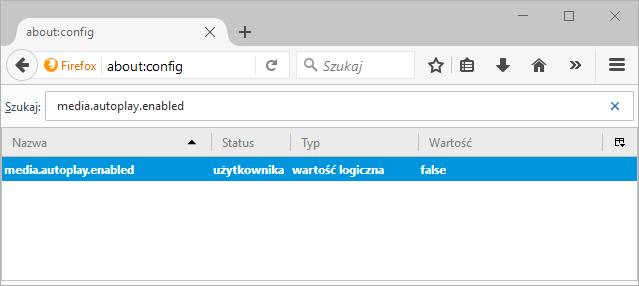
Этот параметр отвечает за автоматическое воспроизведение мультимедиа. По умолчанию установлено значение True, что означает, что он работает. Дважды щелкните левой кнопкой мыши, чтобы переключиться на False. Теперь автоматическая функция воспроизведения видео отключена.






